Thông tin liên hệ
- 036.686.3943
- admin@nguoicodonvn2008.info

PowerPoint cho phép người dùng tạo các bài thuyết trình chi tiết, đồng thời chuyển đổi bài trình chiếu thành video và thêm bản lồng tiếng nếu muốn. Việc này rất đơn giản và không mất nhiều thời gian. Cùng tìm hiểu ngay sau đây.
Bạn chỉ cần làm theo các bước bên dưới để chuyển đổi bản trình chiếu PowerPoint của mình thành video:
Bước 1: Mở bản trình chiếu PowerPoint của bạn.
Bước 2: Nhấp vào tab File.
Bước 3: Chọn Export trong ngăn bên trái hiện ra.
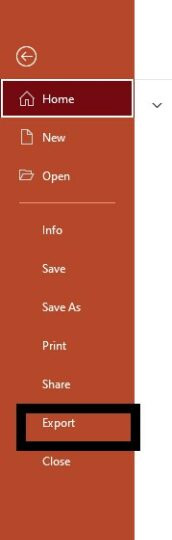
Bước 4: Nhấp vào tùy chọn Create a Video ở khung bên phải.
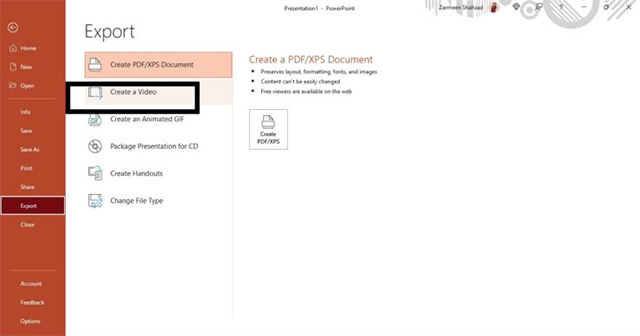
Bước 5: Điều chỉnh các thiết lập cài đặt theo nhu cầu. Bạn có thể tăng-giảm độ phân giải hoặc thay đổi lượng thời gian dành cho mỗi trang chiếu.
Bước 6: Sau khi bạn hài lòng với các tùy chọn thiết lập, hãy nhấp vào Create Video.
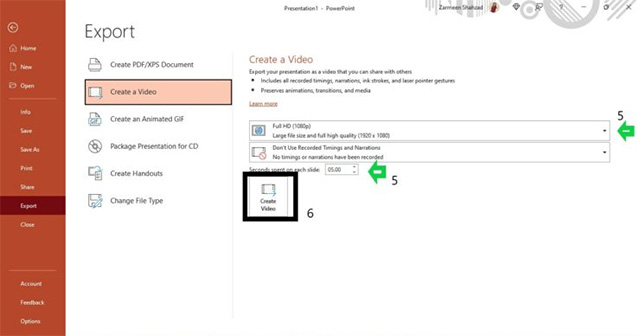
Bước 7: Chọn vị trí xuất và đổi tên tệp nếu cần. Sau đó nhấp vào Export.
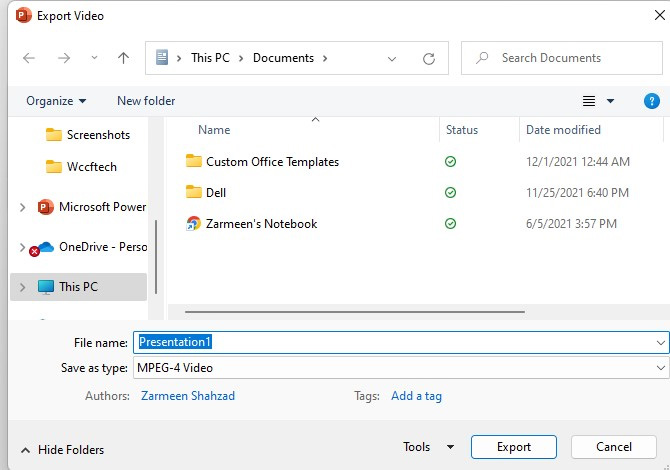
Nếu bạn cảm thấy lo lắng khi thuyết trình, có thể thêm phần lồng tiếng vào bản trình chiếu dưới dạng video vừa chuyển đổi của mình, và sau đó phát video vào ngày thuyết trình! Chỉ cần làm theo các bước dưới đây:
Bước 1: Nhấp vào tab File.
Bước 2: Chọn Export
Bước 3: Nhấp vào Create a Video
Bước 4: Nhấp vào Don’t Use Recorded Timings and Narrations.
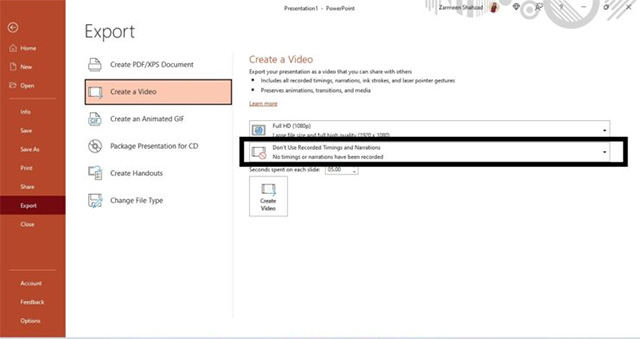
Bước 5: Bấm chọn Record a Video.
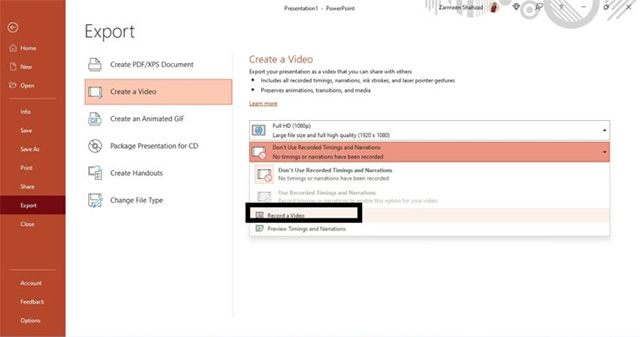
Bước 6: Một màn hình ghi âm sẽ xuất hiện. Bấm vào nút Record màu đỏ để bắt đầu ghi. Khi bạn đã ghi âm xong, hãy nhấp vào nút này một lần nữa để dừng.
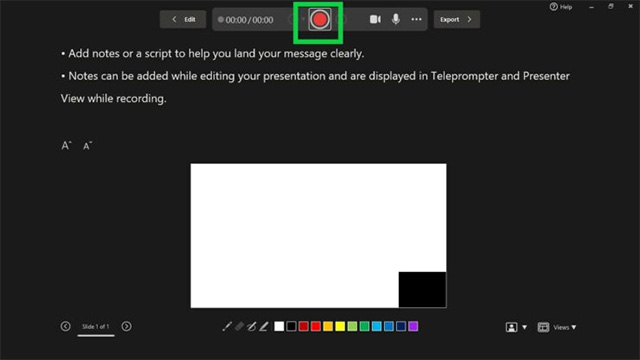
Bước 7: Nhấp vào tùy chọn Export.
![]()
Bước 8: Đổi tên tệp và chọn vị trí lưu bằng tùy chọn Browse.
Bước 9: Cuối cùng, nhấp vào Export Video.
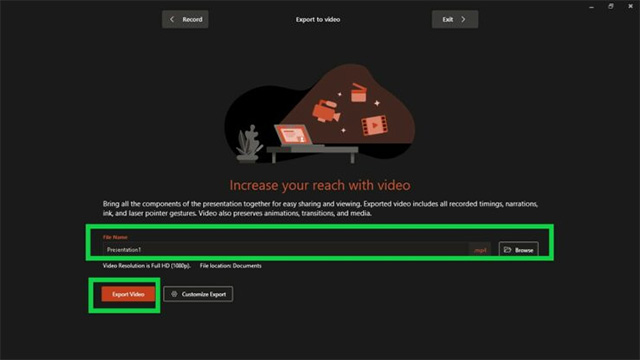
Chúc bạn có được một bài thuyết trình ưng ý!
Nguồn tin: Quantrimang.com
Ý kiến bạn đọc
Những tin mới hơn
Những tin cũ hơn
 Những thiết lập Wi-Fi ẩn giúp Internet khách sạn nhanh hơn nhiều
Những thiết lập Wi-Fi ẩn giúp Internet khách sạn nhanh hơn nhiều
 Hàm DATEPART trong SQL Server
Hàm DATEPART trong SQL Server
 Cách xóa bỏ logo trong file PDF rất đơn giản
Cách xóa bỏ logo trong file PDF rất đơn giản
 Cách sửa USB bị hỏng trong Linux
Cách sửa USB bị hỏng trong Linux
 Nguyên nhân pin Chromebook cạn nhanh (và cách khắc phục)
Nguyên nhân pin Chromebook cạn nhanh (và cách khắc phục)
 Cách tạo ảnh GIF từ video quay màn hình trên Snipping Tool
Cách tạo ảnh GIF từ video quay màn hình trên Snipping Tool
 Những bài học thực tế về cuộc sống giúp bạn sống tốt và ý nghĩa hơn
Những bài học thực tế về cuộc sống giúp bạn sống tốt và ý nghĩa hơn
 Cách thiết lập code server dựa trên web trong Linux
Cách thiết lập code server dựa trên web trong Linux
 Cách chặn người khác thay đổi trỏ chuột trong Windows 11
Cách chặn người khác thay đổi trỏ chuột trong Windows 11
 Cách khởi động lại Windows 11 ngay lập tức
Cách khởi động lại Windows 11 ngay lập tức
 Những lá thư chưa gửi
Những lá thư chưa gửi
 Cách chỉnh độ rộng tự động trên Excel
Cách chỉnh độ rộng tự động trên Excel
 Kiểu dữ liệu trong Python: chuỗi, số, list, tuple, set và dictionary
Kiểu dữ liệu trong Python: chuỗi, số, list, tuple, set và dictionary
 Cách giãn dòng trong Word 2016, 2019, 2010, 2007, 2013
Cách giãn dòng trong Word 2016, 2019, 2010, 2007, 2013
 Cách hiển thị My Computer, This PC trên Desktop của Windows 10
Cách hiển thị My Computer, This PC trên Desktop của Windows 10
 8 tính năng Microsoft Office giúp bạn cắt giảm hàng giờ làm việc
8 tính năng Microsoft Office giúp bạn cắt giảm hàng giờ làm việc
 Cách xem mật khẩu Wifi đã lưu trên Windows
Cách xem mật khẩu Wifi đã lưu trên Windows
 Cách kết nối Google Drive với Grok Studio
Cách kết nối Google Drive với Grok Studio
 Việc chuyển sang Google Public DNS trên router và PC giúp cải thiện tốc độ Internet như thế nào?
Việc chuyển sang Google Public DNS trên router và PC giúp cải thiện tốc độ Internet như thế nào?
 Những bản mod thiết yếu giúp Windows 11 trở nên hữu ích hơn
Những bản mod thiết yếu giúp Windows 11 trở nên hữu ích hơn
